Qlik Sense Tip: Alternate States

Sinds Qlik Sense November 2018 is het mogelijk om gebruik te maken van Alternate States in Qlik Sense. Voorheen was dit met bepaalde workarounds ook te realiseren maar met de november release is dit gelukkig een stuk makkelijker geworden. In dit blog leggen we uit wat Alternate States zijn en hoe je ze gebruikt.
Waarom gebruik je Alternate States?
Het kan voorkomen dat je in Qlik Sense één set van selecties wilt vergelijken met een andere set van selecties. Dit is handig om bijvoorbeeld vergelijkingen te maken in basket analysis, de verkopen van vorig jaar versus dit jaar en de verkopen van verschillende vestigingen. De Alternate States functionaliteit maakt dit mogelijk.
Wat zijn Alternate States?
In Qlik Sense worden je selecties opgeslagen in de ‘default selection state’. Dit is de huidige staat van je dashboard waarin je toegepaste selecties zichtbaar zijn. De Alternate States functionaliteit stelt gebruikers in staat om vergelijkende analyses te maken doordat je verschillende selecties binnen één dimensie kan maken. Deze selecties worden apart opgeslagen als een ‘Alternate State’ die je bijvoorbeeld Groep 1 en Groep 2 noemt. Deze states kun je dan op verschillende objecten en sheets binnen Qlik Sense toepassen zonder dat deze veranderen door de ‘default selection state’.
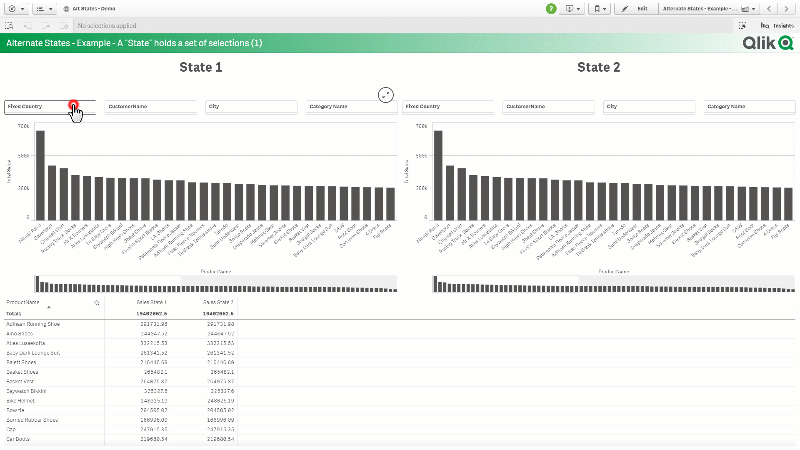
Hoe gebruik je Alternate States?
Een Qlik Sense Developer zal een of meerdere Alternate State(s) in Qlik Sense aanmaken door verschillende groepen te definiëren. In elke groep kunnen je aparte selecties maken op dezelfde dimensies om zo tot een vergelijking te komen. In een groep kan dus meerdere filterboxen en datavisualisaties zitten die naast een andere groep met dezelfde filterboxen en datavisualisaties staan waarin je een afwijkende selectie kan maken. In het filmpje hieronder zie je nog meer uitleg over hoe je dit kunt zelf kunt toepassen in Qlik Sense.
Stap-voor-stap uitleg Alternate States
- Als eerst open je de editor zodat je bewerkingen kunt doen.
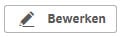
- Daarna ga je naar het tab Master Items
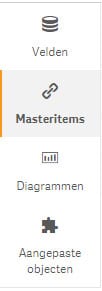
- Nadat je het tab Master Items opent zie je verschillende opties waaronder een ‘Alternatieve States’.
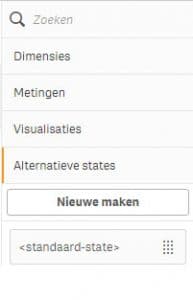
- Hier klik je op ‘Nieuwe maken’ om een Alternate State aan te maken.
- Gebruik geen $, 0 of 1 in de naam van je Alternate State
- Gebruik geen naam voor je Alternate State die al gebruikt wordt als Bookmark(bladwijzer)
- De Alternate State is aangemaakt! Maak nu een tweede aan zodat je een vergelijking kunt maken.
Kom je er niet uit? Bekijk deze Qlik Sense hulppagina.
Waar moet je op letten met Alternate States?
Wanneer een Qlik Sense developer op een of meerdere sheets gebruik maakt van Alternate States voor vergelijkingen moet dit duidelijk gemaakt worden aan de gebruikers van het dashboard. Doordat de toepassing van Alternate States niet direct op het scherm zichtbaar is voor gebruikers kan verwarring ontstaan. Het is dus raadzaam om gebruikers over de mogelijkheden van Alternate States te informeren en om dit aan te geven op de sheet(s) waarbij dit is toegepast met bijvoorbeeld een vast icoon, een link naar een uitlegfilmpje of een andere consequente aanduiding.
Aan de slag met Alternate States!
Ga zelf aan de slag met Alternate States, vraag het aan je developer of vraag het aan ons! Wij helpen je graag om deze functionaliteit optimaal in te zetten.







